Za vizuálně efektními 3D mapami vždy stojí datová tabulka či někdy dokonce i více datových tabulek. Při opakovaném použití nástroje 3D mapa v jednom sešitu je pak potřeba se neztratit ve vrstvách, oblastech dat a prohlídkách.
NahoruVrstvy
V minulých dílech seriálu jsme si ukázali, jak vytvořit s pomocí dostupných variant vizualizace 3D mapu. Vždy jsme přitom ale mohli použít jen jeden typ vizualizace. Chceme-li v jedné mapě použít více typů vizualizace (např. chceme-li kombinovat podbarvení oblastí a sloupcový graf), tak musíme začít pracovat s tzv. vrstvami.
Standardně je v jedné prohlídce vytvořena jediná vrstva. V panelu Podokno vrstvy vidíme, že se nazývá Vrstva 1. Nastavíme v ní vizualizaci typu Oblast.

Dále klikneme na tlačítko Přidat vrstvu. Vznikne tím nová vrstva s názvem Vrstva 2, ve které nastavíme vizualizaci ve formě bublinového grafu.

V mapě se obě vizualizace zkombinují dohromady. Nemá přitom smysl kombinovat vizualizace stejného druhu.

Kliknutím na šipku vlevo od názvu vrstvy (či přímo na samotný název) dojde ke sbalení/rozbalení vrstvy. Vpravo vedle názvu najdeme tři ikony – ikona oka slouží ke skrytí/zobrazení vrstvy v mapě, ikona tužky ke změně názvu vrstvy a ikona křížku pak ke smazání vrstvy, což je potřeba jako nevratný krok ještě potvrdit.

NahoruOblasti dat
Každá vytvořená mapa, ať už obsahuje jen jednu vrstvu anebo více vrstev, se v nástroji 3D mapa nazývá prohlídkou. Chceme-li v sešitu, ve kterém jsme již nějakou prohlídku vytvořili, vytvořit jinou prohlídku, tak stačí kliknout na kartě Vložení na tlačítko 3D mapa a v okně s názvem Spustit 3D mapy, které ukazuje prozatím jedinou vytvořenou prohlídku, pak kliknout na tlačítko Nová prohlídka.

Máme-li označenou buňku ze stejné oblasti dat, ze které byla vytvořena první prohlídka, anebo pokud máme označenou prázdnou buňku, tak se nová prohlídka bude vytvářet z původních dat. Pokud bychom měli označenou jinou tabulku, tak dojde k jejímu přidání do datové sady, ze které je možné vytvářet mapy. Poznáme to na první pohled v seznamu polí, ve kterém najdeme sloupce z obou tabulek.
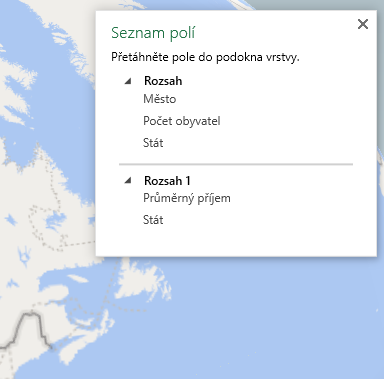
Do kolonek v panelu Podokno vrstvy lze ale v rámci jedné vrstvy standardně přetahovat sloupce jen z jediné tabulky, kombinovat sloupce ze dvou tabulek možné není (resp. je to možné pouze tehdy, pokud by tabulky byly převedeny na formátované tabulky, a navíc vzájemně propojeny relací). Můžeme ale mít v jedné prohlídce vytvořeno více vrstev a v každé vrstvě zobrazovat data z jiné tabulky.
Pokud bychom chtěli do stávající prohlídky přidat data z jiné tabulky, tak ponecháme prohlídku otevřenou, vrátíme se zpátky na list, označíme druhou tabulku či klikneme do jedné její buňky a následně na kartě Vložení klikneme na spodní část tlačítka 3D mapa se šipkou a zvolíme možnost Přidat vybraná data do 3D map.

V prohlídce se tím rovnou vytvoří nová vrstva,…